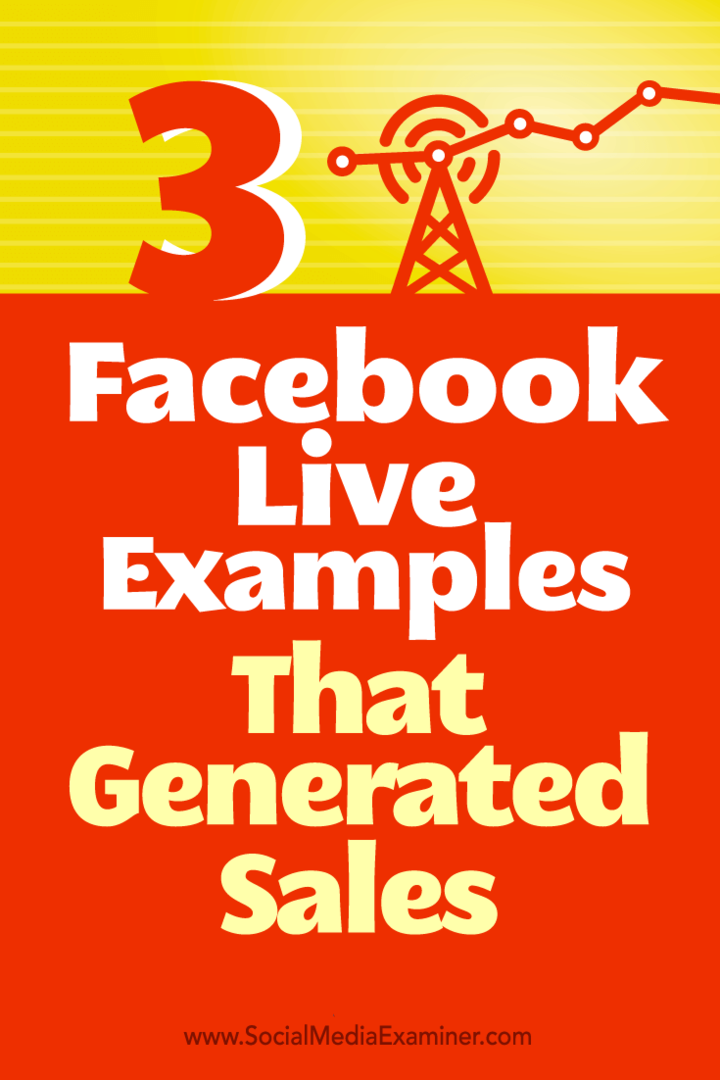Tareas de mantenimiento técnico para comenzar bien el año nuevo
Microsoft Windows 10 Hardware Apoyo / / March 18, 2020
Ultima actualización en

Poner en forma su tecnología es tan importante como cualquier otra resolución de año nuevo. Siga leyendo para obtener algunos consejos esenciales.
La mayoría de las personas toman resoluciones para ayudar a mejorar sus vidas y una de ellas debe incluir su vida tecnológica. Hay tareas de mantenimiento técnico que todos olvidan, pero que realmente no deberían. Te hemos mostrado consejos importantes de mantenimiento de PC antes, y aquí cubriremos algunas cosas más que debería acostumbrarse a hacer al menos una vez al año, si no con mayor frecuencia.
Actualice el firmware de su enrutador Wi-Fi
Asegurarse de que su enrutador Wi-Fi esté actualizado es importante para garantizar que su conexión a la web sea segura y optimice el rendimiento. Además de la seguridad, la instalación de una actualización de firmware puede resolver problemas de conexión. Hace unos años, tuve problemas de conexión con AirPlay entre diferentes dispositivos de Apple. Descubrí que la solución era actualizar mi enrutador porque la última actualización solucionó el problema específico de AirPlay. Lea nuestros artículos sobre

Copias de seguridad, copias de seguridad, copias de seguridad
Hola, es 2018, y esto debería ser evidente. Sin embargo, cada año escucho de amigos y familiares que nunca incorporaron un régimen de copia de seguridad de datos y terminaron perdiendo archivos. Si no tiene una copia de seguridad de sus datos y ataques de desastres, la verdad es que se ha ido. Y, por cierto, sincronizar sus datos con servicios en línea como Dropbox no califica como respaldo. Hacer una copia de un archivo en una carpeta separada en la misma unidad NO es lo mismo. Use varios métodos para crear su estrategia de copia de seguridad: cuantas más copias de seguridad tenga en diferentes ubicaciones, mejor.

Ya sea que sea usuario de Windows, Mac o Chromebook, la siguiente lista de artículos lo ayudará a desarrollar un solución de respaldo y recuperación de archivos eso funciona mejor para ti.
- Crear una imagen completa del sistema en Windows 10 (Usando herramientas nativas de Windows)
- Crear imagen del sistema de Windows 10 (Utilidades de terceros gratuitas)
- Encienda y configure el historial de archivos de Windows 10
- Use un servicio de respaldo en línea de buena reputación
- Recupere su Mac con Time Machine
Incluso si ha tenido un sistema de respaldo en funcionamiento durante años, es importante revisarlo y asegurarse de que todo esté actualizado y funcione como lo desea. Si bien los servicios de respaldo “configúrelo y olvídelo” simplifican todo, debe probar y verificar los datos respaldados regularmente. Para más información, lea nuestro artículo: Cinco estrategias de respaldo que podrías estar haciendo. Además, si está haciendo una copia de seguridad de sus datos más importantes, considere usar un unidad encriptada para asegurarse de que se mantenga seguro y protegido.
Limpia tu equipo
Si está usando una computadora de escritorio, termina acumulando mucho polvo durante todo el año. Al menos una vez al año es importante eliminar el polvo con una lata de aire comprimido. Esto garantiza que todas las conexiones no se vean comprometidas y evita que la CPU se sobrecaliente. Antes de expulsarlo con aire comprimido, asegúrese de que esté desconectado de una fuente de energía. Además, asegúrese de que la boquilla del aire no esté demasiado cerca de los componentes, ya que podría empujar algo fuera de su conexión.

Mientras lo hace, limpie la suciedad que se acumula en su teclado. Puede comprar una caja de toallitas de limpieza por unos pocos dólares y pasarla sobre sus llaves. También daré la vuelta al teclado y usaré aire comprimido para sacar el polvo y los trozos de comida que caen en las ranuras debajo de las teclas. Limpie su monitor y otras pantallas con un paño de microfibra. No necesita preocuparse por las soluciones de limpieza de computadoras demasiado caras, de hecho, un paño de microfibra humedecido con agua, y un poco de presión funciona muy bien.
Para obtener más consejos de limpieza, consulte nuestro Guía para la limpieza de dispositivos tecnológicos.
Otros consejos de mantenimiento técnico
Hay muchas otras cosas que puede hacer para asegurarse de que su tecnología esté actualizada y obtenga el mejor rendimiento. Ya sea que se trate de su computadora, transmisión de video, teléfono o altavoz inteligente, siempre habrá mantenimiento involucrado. Aquí hay un vistazo a algunas otras cosas simples que puede hacer para asegurarse de tener el mejor año tecnológico posible.
- Revisa tu disco. Ya sea que tenga un disco duro tradicional o SSD, es importante verificar el estado del disco. Para una unidad de giro tradicional, lea nuestro artículo sobre cómo comprobar el estado del disco duro de una computadora. Si tiene un SSD, debe tener una aplicación de mantenimiento como Samsung Magician. Incluye todas las herramientas de rendimiento y optimización que necesita para mantenerlo saludable. Además, puede evitar el fallo de la unidad si comprobación de errores de disco en Windows 10.
- Reinicie su teléfono, tableta y computadora. Algunas aplicaciones móviles y de escritorio conservarán los recursos del sistema que ya no usan. Reiniciar los dispositivos liberará recursos del sistema y los mantendrá funcionando sin problemas. En su teléfono, es posible que desee ir tan lejos como apagarlo, quitar completamente la batería y volver a encenderla.
- Restablezca su cable o módem DSL. Cada pocos meses es importante reiniciar los dispositivos que lo conectan a Internet. A veces, su ISP aumentará sus velocidades de Internet y es posible que no lo sepa. Por lo general, desenchufar el módem y volver a enchufarlo activará la actualización para que pueda obtener conexiones más rápidas.
- Busque actualizaciones en dispositivos de transmisión y consolas de juegos. Por lo general, su Xbox o dispositivo de transmisión multimedia se actualizará automáticamente en segundo plano. Sin embargo, es una buena idea verificarlos manualmente de vez en cuando para asegurarse de obtener las últimas funciones y rendimiento. Si no desea actualizaciones automáticas, vaya a la configuración del dispositivo y haga que le avise cuando haya una disponible.
- Deshágase responsablemente del equipo viejo. Hoy en día pasamos por la tecnología más rápido que nunca. Pero no solo vendes o entregas ese viejo Tableta de fuego o Chromebook sin limpiarlo responsablemente primero. Si te estás deshaciendo de tu computadora, lee nuestro artículo sobre cómo vender o donar PC viejas de manera segura.
¿Cuáles son algunas de las cosas que hace cada año para asegurarse de que todos sus dispositivos tecnológicos funcionen de manera óptima? Háganos saber en la sección de comentarios a continuación, o para más discusión sobre todo lo relacionado con la tecnología, entra en nuestros foros.